Pokud jde o psaní životopisu, někteří lidé půjdou tak daleko, že utratí stovky dolarů za to, aby jim to nevyšlo z cesty. Dobře napsaný životopis je klíčovou složkou úspěšného lovu zaměstnání a učení, jak ho správně vytvořit, může být často zastrašující. zdroje a webové stránky nejsou k dispozici. To však neznamená, že se nemůžete dostat pryč při psaní kvalitního životopisu bez placení. Použití šablony pro obnovení aplikace Dokumenty Google je jedním z nejlepších způsobů, jak toho dosáhnout.
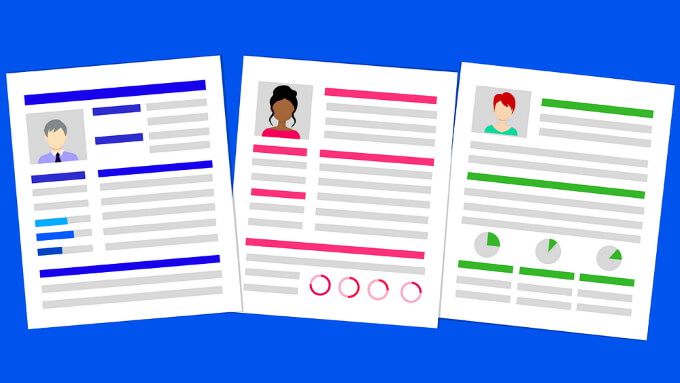
Naštěstí Google uznal popularitu Docs jako nástroje pro obnovení životopisu a poskytuje galerii šablon, které vám pomohou začít.
Jak najít Google Docs Obnovit šablony
Po přechodu na Google dokumenty se v horní části stránky zobrazí řádek s možnostmi vytvoření nového dokumentu. V tomto řádku se může zobrazit jedna nebo dvě šablony pro obnovení. Existují však i jiné, abyste zjistili, zda kliknete na odkaz Galerie šablonv pravém horním rohu.
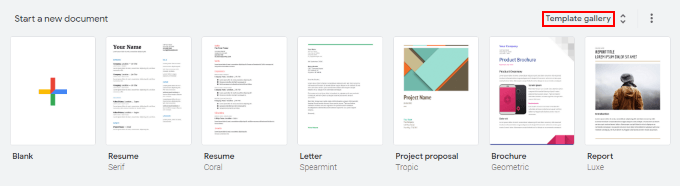
Kliknutím na toto rozbalíte templategallery a odhalíte celkem pět různých pokračovat v šablonách: Swiss, Serif, Coral, Spearmint a Modern Writer.
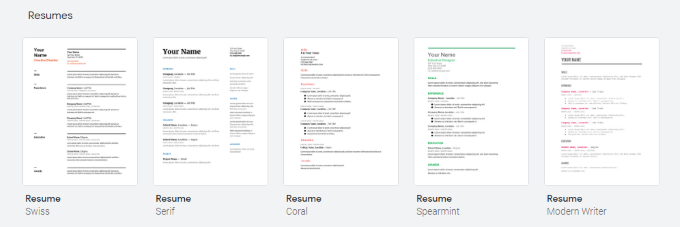
Kliknutím na jeden se dostanete přímo do nového dokumentu, kde můžete začít upravovat šablonu.
Jak upravit šablonu obnovení dokumentů Google
Jakmile vyberete šablonu pro obnovení, kterou chcete, můžete ji začít upravovat. Podívejme se na šablonu Serif jako příklad.
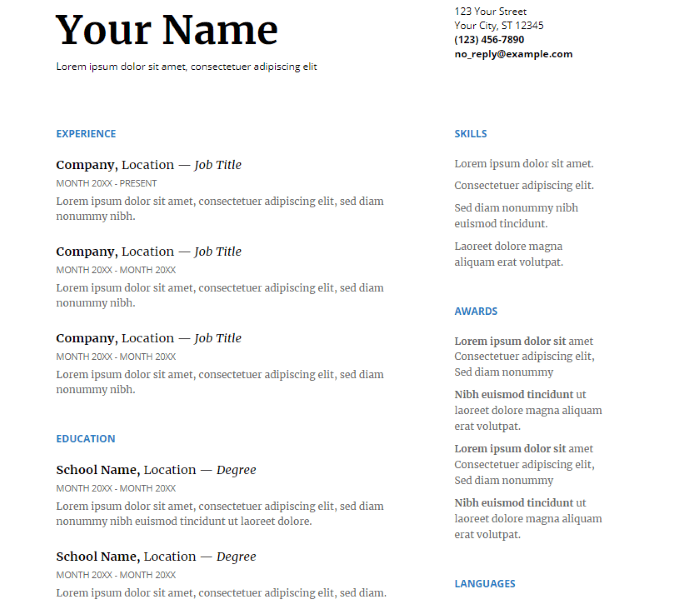
Serif je citlivá šablona se dvěma sloupci. Přestože můžete přidat nebo odebrat oddíly na základě toho, jak je obsah stránky vyplněn, je důležité neskladovat jeden sloupec s výrazně delším textem než ten druhý.
Pokud to uděláte, bude to nakonec na oku. Proto by mohla být upřednostňována obnovovací šablona s jedním sloupcem (například Coral nebo Modern Writer).
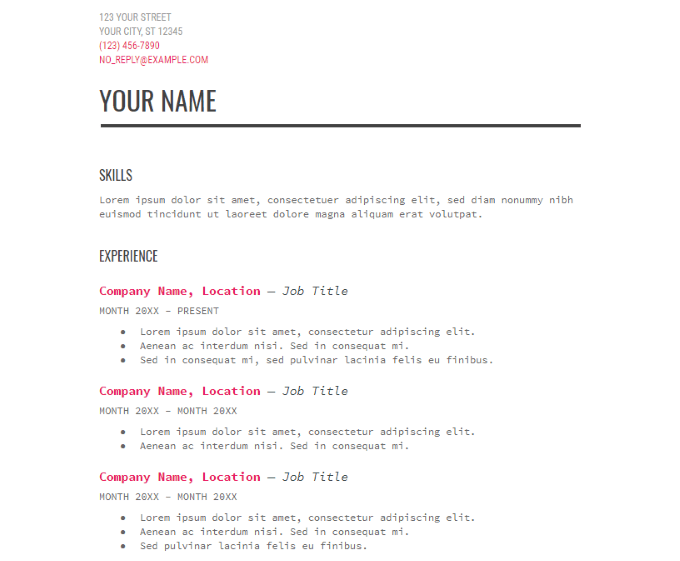
Pokud vidíte, že vaše první předvolba nevyhovuje vašim potřebám, vždy vyzkoušet ostatní. Sekce lze snadno přejmenovat a změnit barvu pouhým zvýrazněním a změnou písma, barvy a dalších atributů textu. Nebojte se experimentovat, protože můžete snadno vrátit zpět jakékoli změny nebo znovu načíst svou šablonu od nuly.
Jedním důležitým tipem k zapamatování je, že byste měli dodržovat přednastavený styl formátování, takže obrys bude fungovat správně.
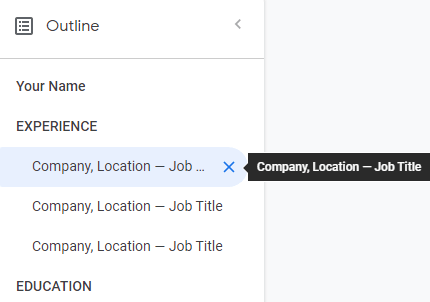
Pokud zvýrazníte malou část text v pokračování šablony, všimnete si, že prakticky všechno, co neníText „lorem ipsum“ je nadpis. I když můžete formátovat normální text tak, aby se shodoval s textem nadpisu, nastavit jej jako nadpis je to, co říká Dokumentům Google, kde je umístit do osnovy.
Ačkoli není běžné, aby společnosti a zaměstnavatelé požádali o váš životopis jako odkaz na Dokumenty Google může dodržovat pravidla formátování překládat do nejlepšího možného exportu ve všech formátech souborů.Některé textové editory podporují obrysy.
Jak uložit šablony obnovení dokumentů Google
Jak již bylo zmíněno, nenajdete mnoho zaměstnavatelů, kteří vás požádají o změnu životopisu ve formě odkazu na Dokumenty Google. Z tohoto důvodu budete chtít pochopit, jak svůj životopis správně exportovat jako jeden z běžných textových formátů souborů.
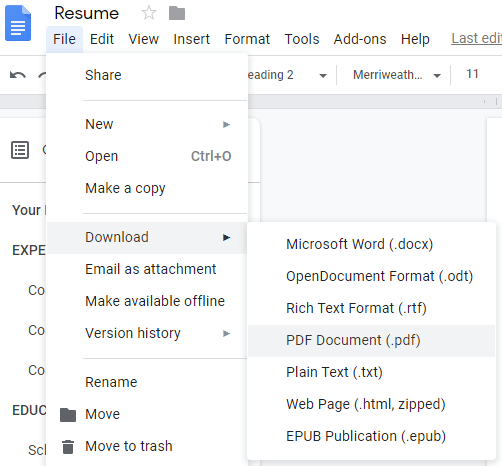
Naštěstí Google dělá tento proces velmi jednoduchým a záležitostí několika kliknutí. Jediné, co musíte udělat, je kliknout na nabídku Soubor, umístit kurzor na Stáhnouta rozbalit možnosti a kliknout na jakýkoli formát souboru, který chcete stáhnout. váš životopis jako.
Podle mých zkušeností s hledáním práce, většina společností a zaměstnavatelů požádá o váš životopis ve formátu PDF dokumentu. Přesto však není na škodu udržovat programy Microsoft Word, Rich Text Format a PlainText. kopii vašeho životopisu. Stahování těchto souborů by vám mohlo ušetřit čas.
Měli byste se také podívat na všechny stažené soubory pomocí podporované aplikace, například Foxit PDF Reader, 2atd. Proces exportu není vždy dokonalý a možná budete muset tyto soubory rozložit do okrajů.
Pokud svůj životopis často aktualizujete, budete si muset znovu stáhnout svůj pokračovat v každém z těchto formátů. Nevkládejte a neposílejte zastaralou kopii životopisu jen proto, že ji někdo požaduje ve formátu, který obvykle nepoužíváte.
To je vše, co potřebujete k vytvoření a uložení životopisu pomocí Dokumentů Google pomocí výběru obnovit šablony. Přestože jsou placené alternativy, které mohou proces zrychlit a usnadnit, jsou šablony obnovení GoogleDocs jednou z nejlepších a nejflexibilnějších bezplatných možností.